YILSUK11
Kilopat
- Katılım
- 26 Temmuz 2016
- Mesajlar
- 862
- Makaleler
- 1
- Çözümler
- 3
Selamlar, bugün Windows 10 işletim sisteminde masaüstünüzü 7 adımda nasıl daha güzel hale getirebilirsiniz ondan bahsedeceğim. Öncelikle bu işlemi yapmak tamamen ücretsizdir ve de oyunlarda gereksiz FPS düşüşüne yol açmamaktadır. Hadi lafı daha uzatmadan başlayalım.
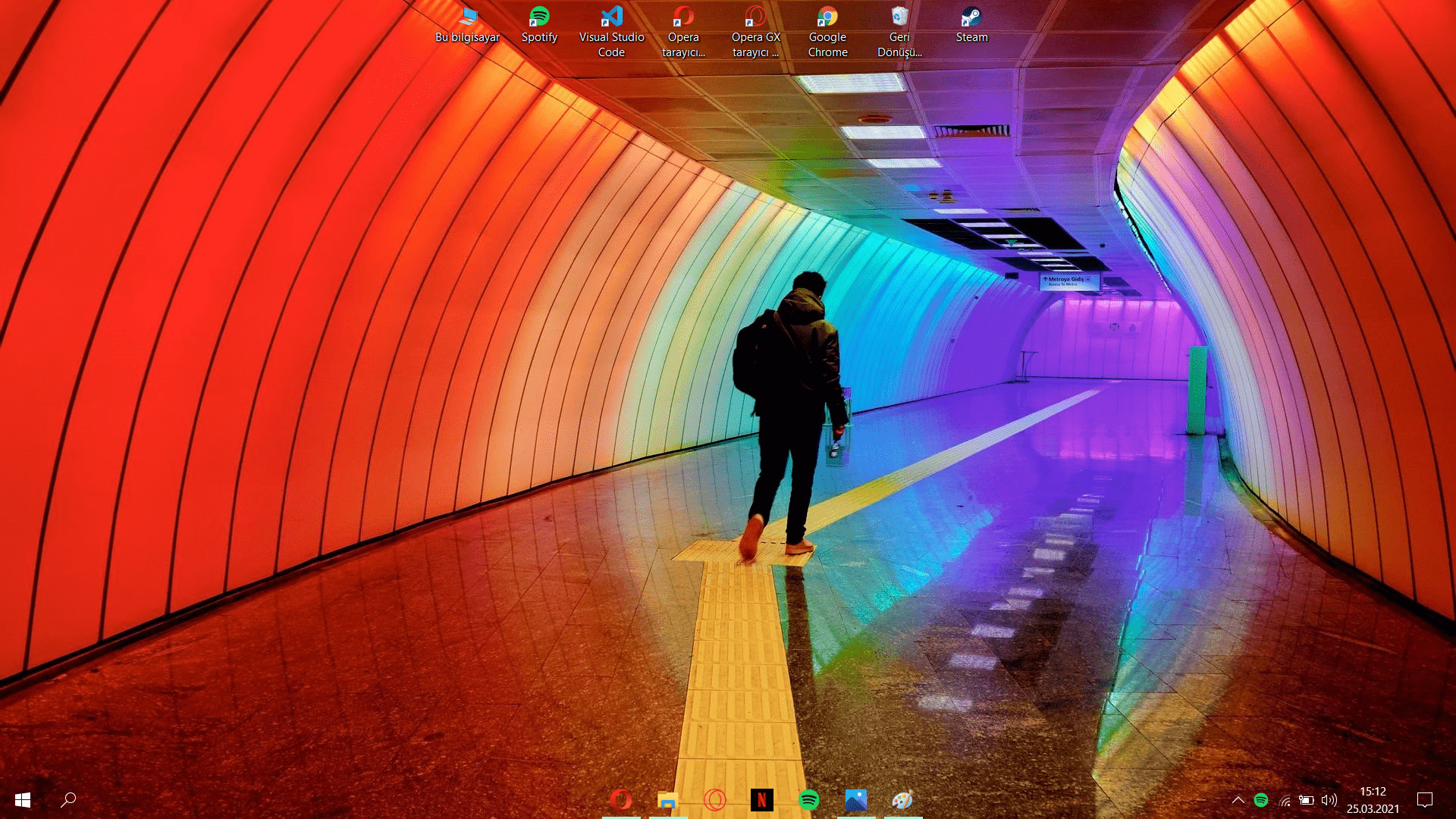
1- Microsoft Store mağazasına giderek TranslucentTB indirin.
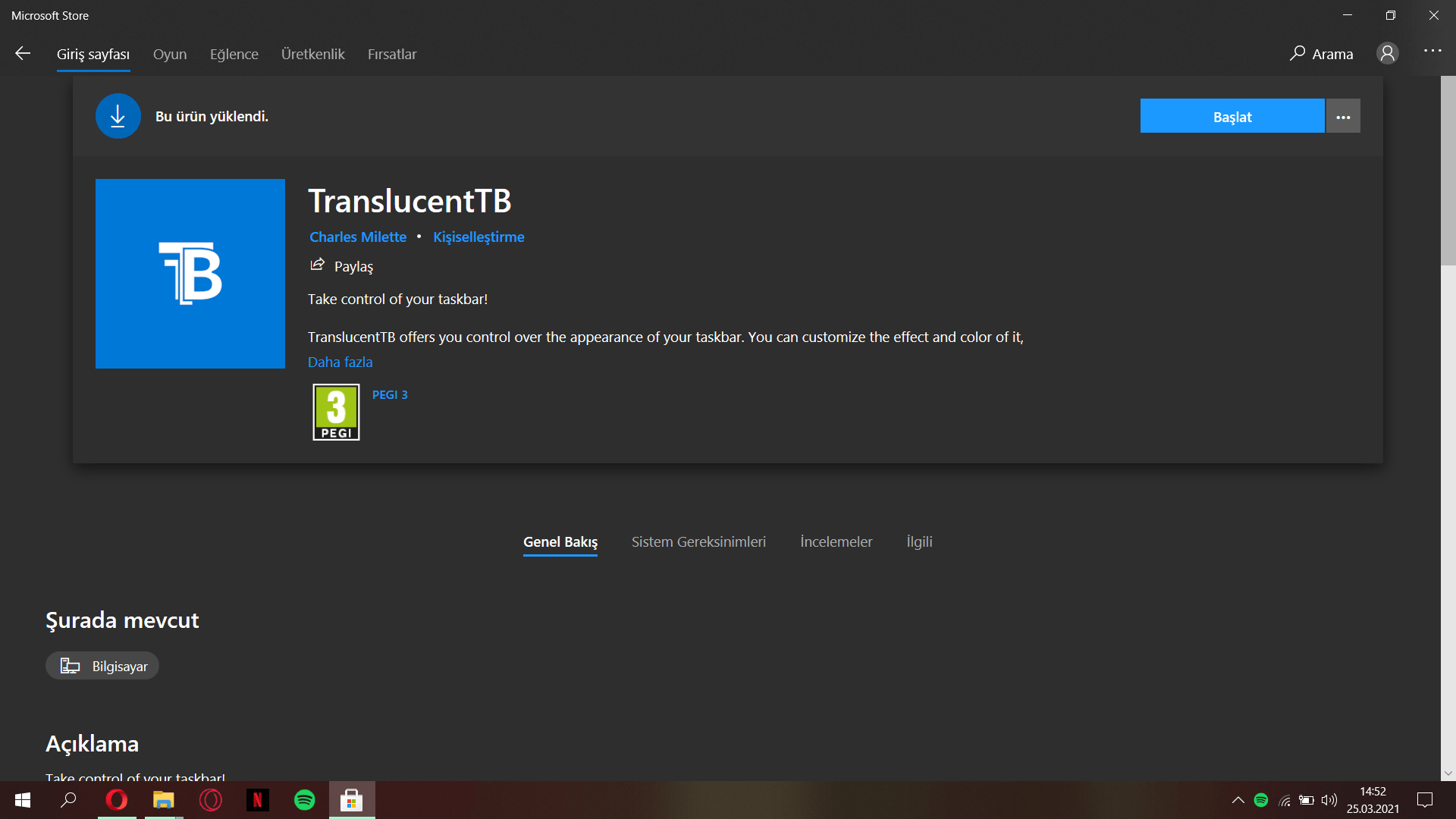
2- Görev çubuğuna sağ tıklayın ve görev çubuğunu kitle tikini kaldırın. Resimdeki gibi olmalı.
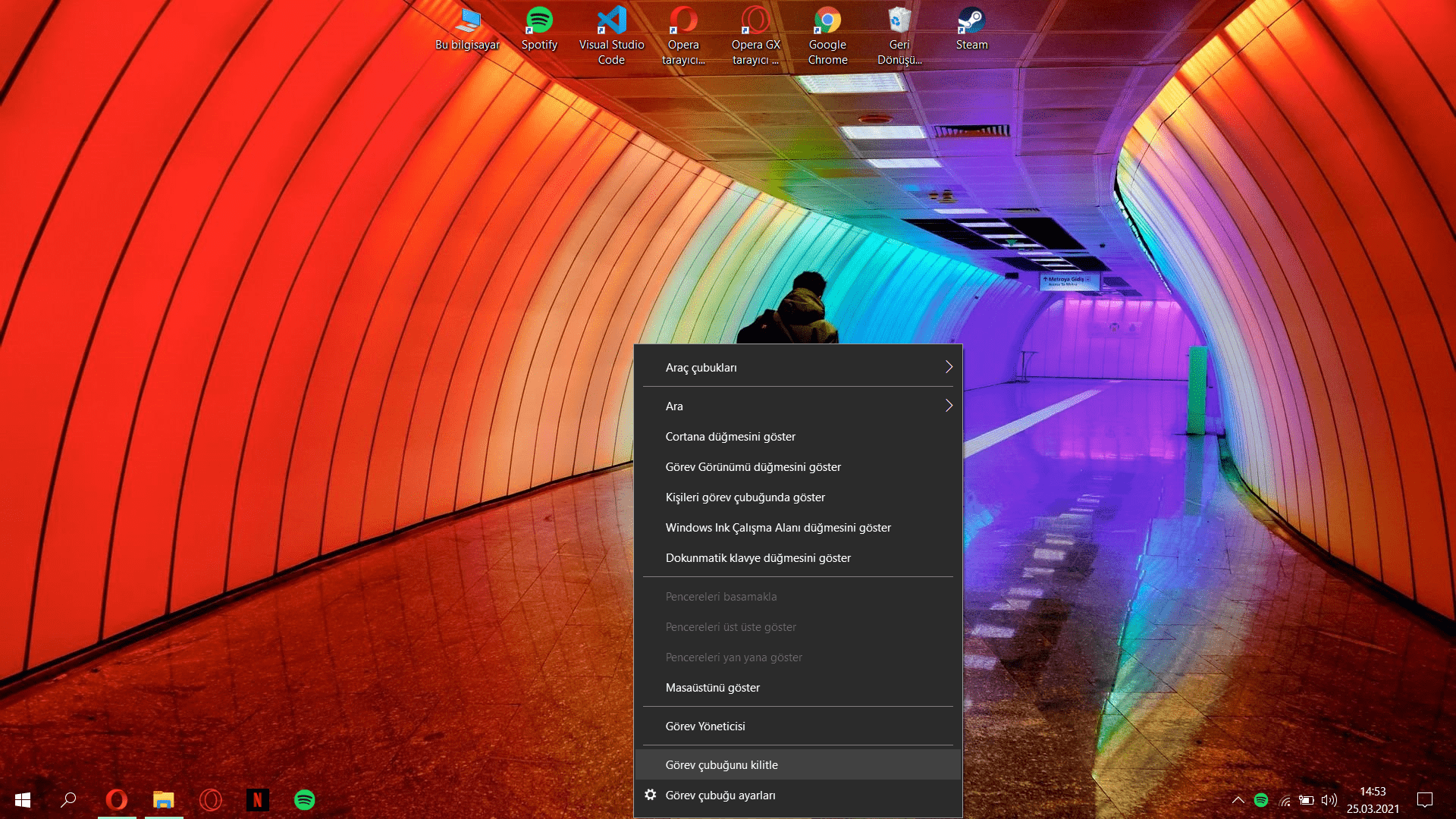
3-Görev çubuğuna sağ tıklayın. Ardından araç çubuklarından bağlantılara tıklayın.
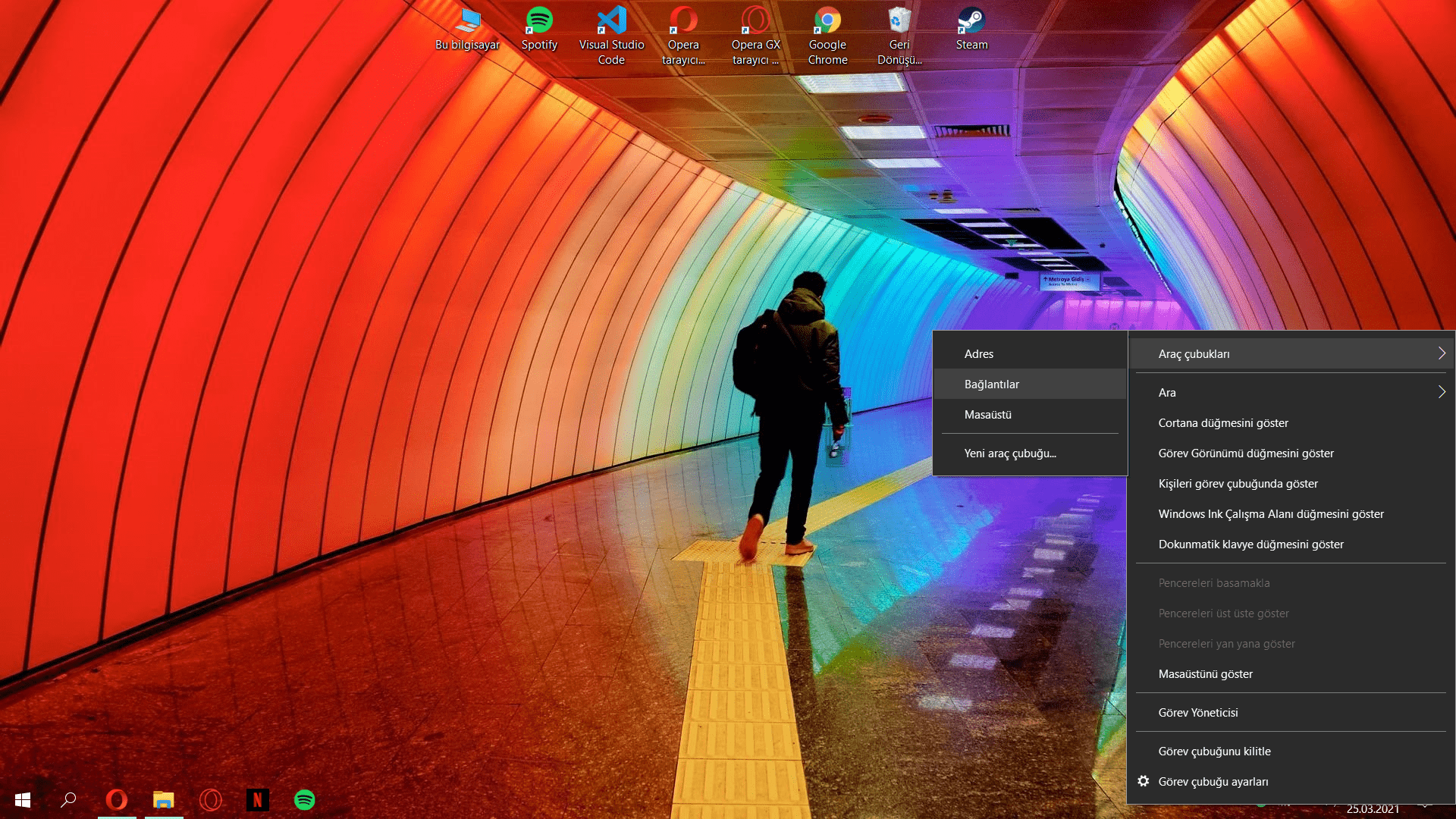
4-Eklediğimiz bağlantıların başında 2 adet paralel çizgi olacak. O çizgilerden tutup en sola doğru sürüklüyoruz.
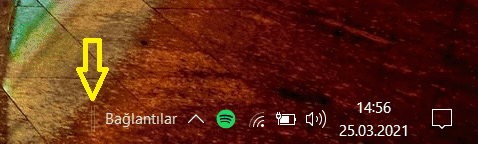
5- Bir önceki adımı yaptıktan sonra simgelerin en sağda olması gerekiyor. Simgeleri de çizgilerden tutup bu sefer ortalayacak şekilde sürüklüyoruz.
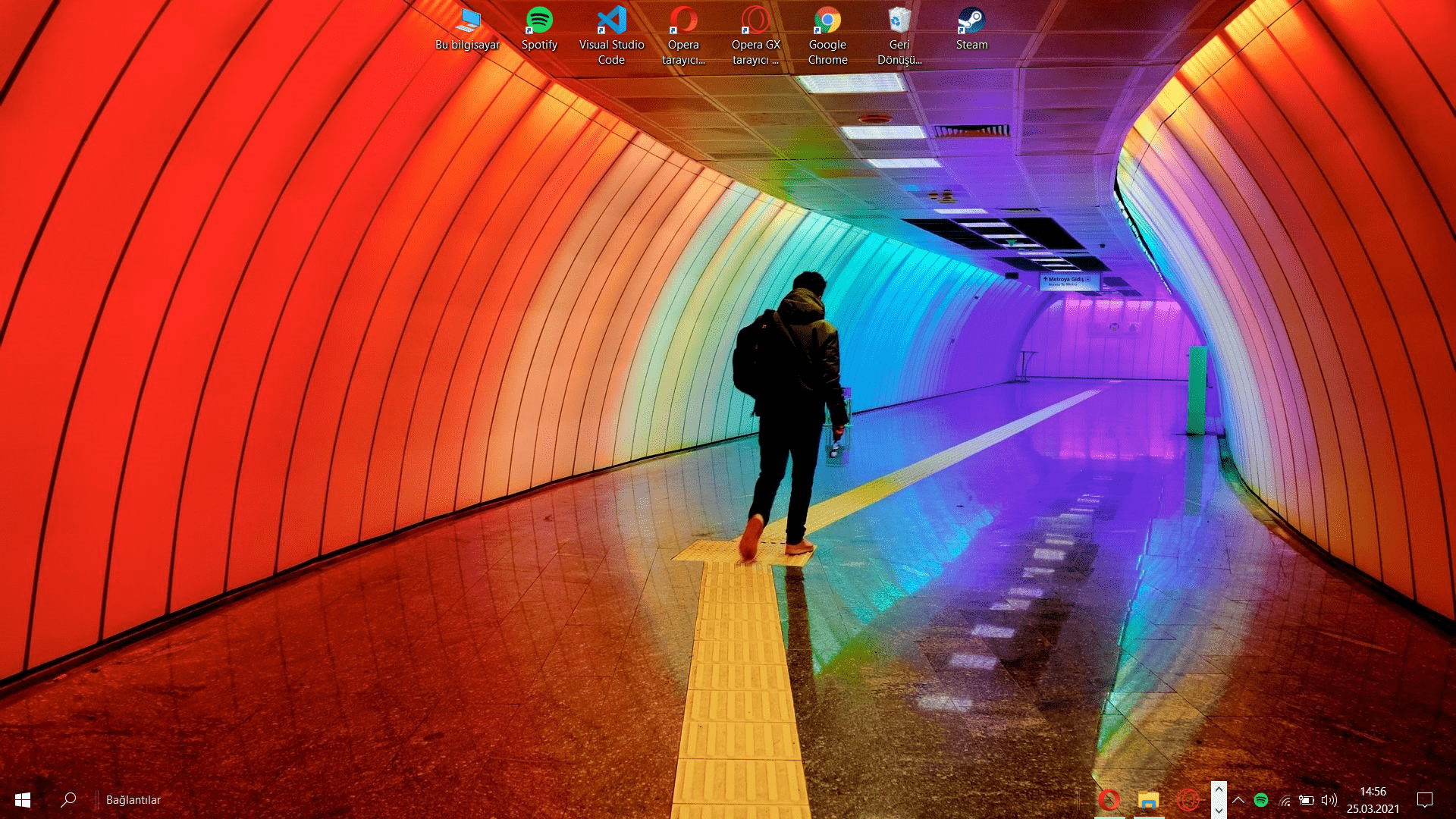
6- Bağlantılara sağ tıklıyoruz ve başlığı göster kısmındaki tiki kaldırıyoruz.

7- Artık son adımımız, neredeyse bitti. Görev çubuğuna sağ tıklayıp "Tüm araç görev çubuklarını kilitle" seçeneğine tik atıyoruz.
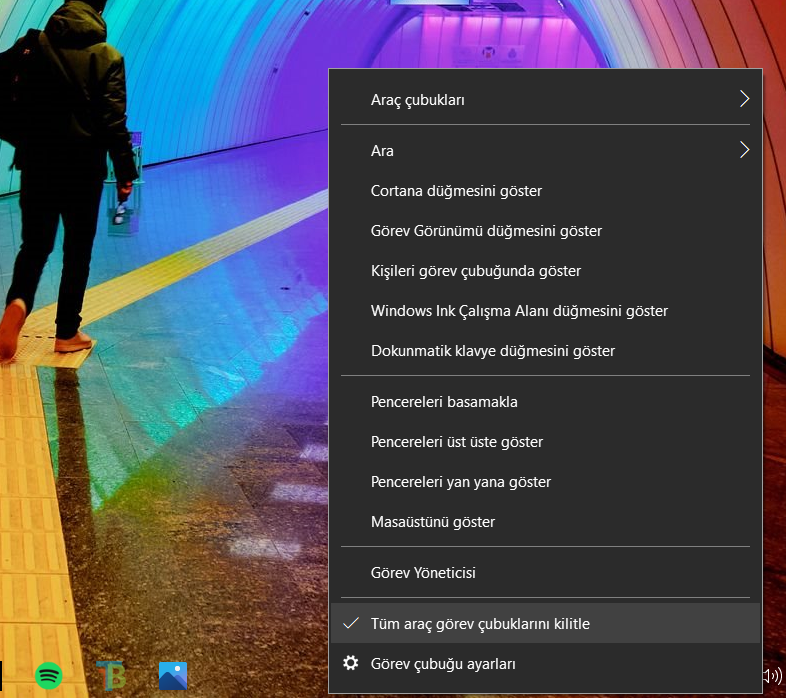
Bonus: Eğer görev çubuğundaki simgeler gözünüze büyük geldiyse. Görev çubuğu ayarlarından "Küçük görev çubuğu düğmelerini kullan" seçeneğini aktif edebilirsiniz.
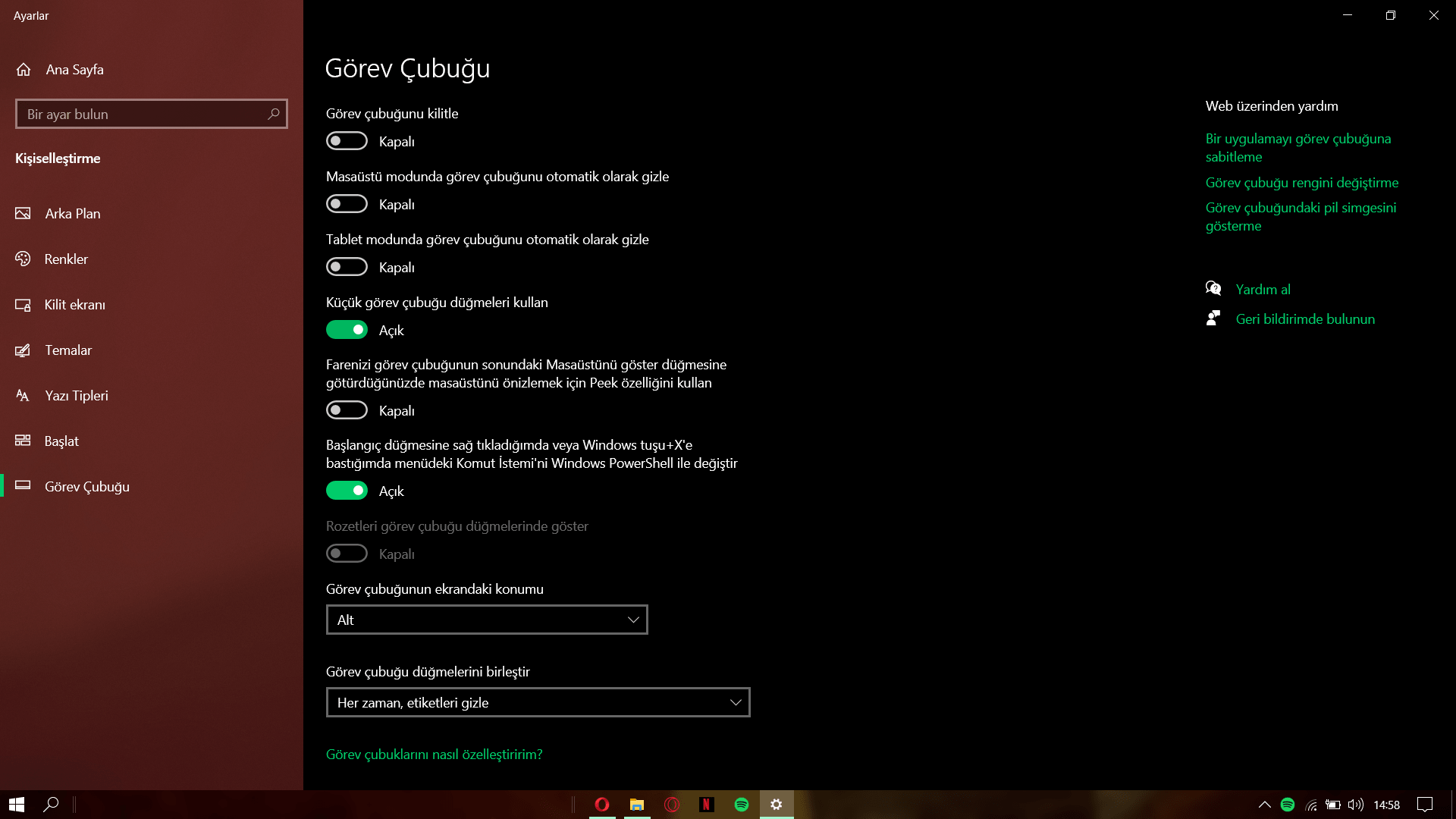
Tüm adımlar bitti, artık sadece masaüstünüze bakarak saatlerce keyifli vakit geçirebilirsiniz .
.
1- Microsoft Store mağazasına giderek TranslucentTB indirin.
2- Görev çubuğuna sağ tıklayın ve görev çubuğunu kitle tikini kaldırın. Resimdeki gibi olmalı.
3-Görev çubuğuna sağ tıklayın. Ardından araç çubuklarından bağlantılara tıklayın.
4-Eklediğimiz bağlantıların başında 2 adet paralel çizgi olacak. O çizgilerden tutup en sola doğru sürüklüyoruz.
5- Bir önceki adımı yaptıktan sonra simgelerin en sağda olması gerekiyor. Simgeleri de çizgilerden tutup bu sefer ortalayacak şekilde sürüklüyoruz.
6- Bağlantılara sağ tıklıyoruz ve başlığı göster kısmındaki tiki kaldırıyoruz.
7- Artık son adımımız, neredeyse bitti. Görev çubuğuna sağ tıklayıp "Tüm araç görev çubuklarını kilitle" seçeneğine tik atıyoruz.
Bonus: Eğer görev çubuğundaki simgeler gözünüze büyük geldiyse. Görev çubuğu ayarlarından "Küçük görev çubuğu düğmelerini kullan" seçeneğini aktif edebilirsiniz.
Tüm adımlar bitti, artık sadece masaüstünüze bakarak saatlerce keyifli vakit geçirebilirsiniz